Usuń wirusa „Internet Explorer Critical ERROR” (Poradnik usuwania) - Ostatnia aktualizacja, sty 2018
Instrukcja usuwania wirusa „Internet Explorer Critical ERROR”
Czym jest Wirus "Internet Explorer Critical ERROR"?
Internet Explorer Critical Error – oszustwo korzystające z ludzkiej naiwności
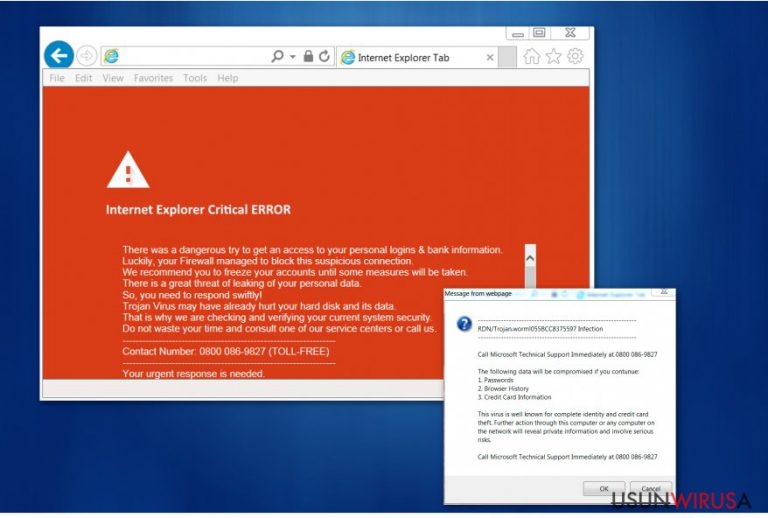
Internet Explorer Critical Error jest oszustwem nastawionym na wyłudzanie pieniędzy z niedoświadczonych użytkowników komputerów. Podczas kontaktu z wirusem, są oni informowani o nieistniejącym problemie, a następnie przedstawia się im fałszywą usługę naprawy. Wiadomość Błędu Krytycznego Internet Explorera jest zwykle wyświetlana jako duże, czerwone okno wyświetlające się od razu po przekierowaniu ofiary na podejrzaną stronę. Nie jest twoją winą, jeśli zetknąłeś się z tym oszustwem – potencjalnie niepożądane aplikacje są stworzone, by prowadzić ciekawskich ludzi na strony promujące złośliwą zawartość.
Fałszywa wiadomość Błędu Krytycznego Internet Explorera alarmuje o infekcji RDN/Trojan.worm![rand] i namawia do natychmiastowego kontaktu ze Wsparciem Technicznym Microsoftu pod numerem +1 888 780 0587. By wyglądać bardziej wiarygodnie, twórcy wirusa zamieścili listę prawdopodobnych problemów, jakie mogą się pojawić, jeśli użytkownik nie chce reagować.
- Ujawnienie haseł;
- Zebranie informacji związanych z przeglądaniem sieci oraz historią przeglądarki;
- Kradzież tożsamości i szczegółów karty kredytowej.
W tym miejscu chcemy zapewnić, że Twój komputer nie jest zainfekowany wirusem, o którym mówią oszuści. Microsoft nie zapewnia usług zawierających ostrzeżenia o problemach z bezpieczeństwem ani nie zamieszcza numeru do Wsparcia Technicznego w innych miejscach niż na oficjalnej stronie.
Nie dzwoń na podany numer. W zamian, zalecamy skan komputera z pomocą programu FortectIntego oraz eliminację potencjalnie niepożądanych aplikacji, w celu ochrony danych osobistych i ukończenia kasacji oszustwa Błędu Krytycznego Internet Explorera.
Jeśli jednak jesteś zainteresowany tym, co się wydarzy po wykonaniu połączenia z oszustami – będą chcieli uzyskać od Ciebie dostęp zdalny do komputera w celu szybkiej naprawy problemu. W rzeczywistości jednak zainfekują go różnymi rodzajami ryzykownego malware i zaproponują zakup drogiego programu ochronnego w celu eliminacji wirusów.
Dzwoniąc na numer podany w fałszywej wiadomości, świadomie dostarczasz też oszustom swój numer telefonu i ryzykujesz otrzymywaniem fałszywych wiadomości mających na celu wyłudzenie jeszcze większej kwoty. Nie ufaj przestępcom i natychmiast zamknij okno „błędu krytycznego”.
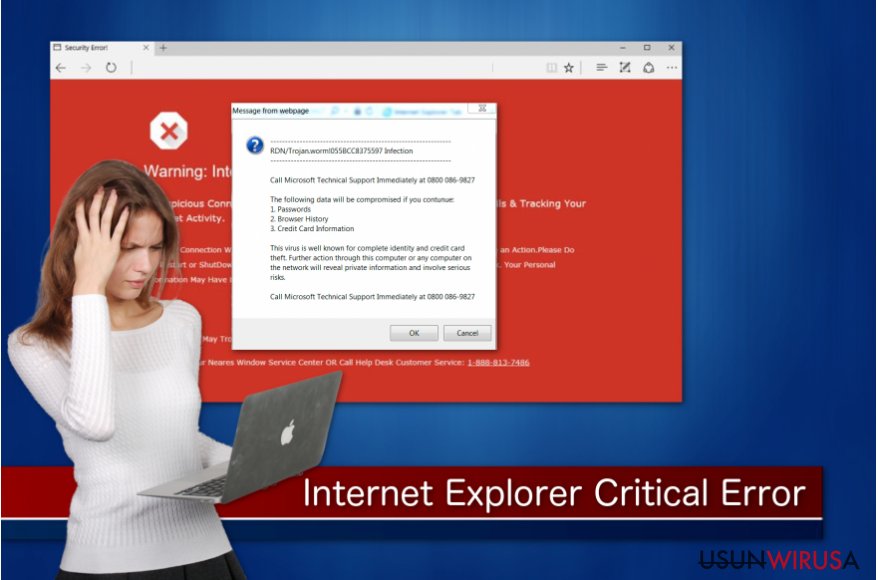
Potencjalnie niepożądane aplikacje rozpowszechniają adware odpowiedzialne za fałszywe błędy
Wirusy Fałszywego wsparcia technicznego są promowane przez potencjalnie niepożądane aplikacjee generujące wyskakujące okienka i reklamy prowadzące do złośliwych stron.
Zgodnie z informacjami od Dieviren.de, deweloperzy starają się, by ich reklamy były chwytliwe i namawiały naiwnych ludzi do klikania na nie. W rezultacie, ludzie często nie są w stanie poznać zwodniczego pochodzenia reklamy i zostają przekierowani na podejrzane strony. Wyświetlana zawartość może być wykorzystywana do dystrybucji adware, malware i innych ryzykownych infekcji komputerowych.
Powinieneś unikać klikania w takie reklamy, by chronić system przed uruchomieniem automatycznej instalacji niepożądanych aplikacji.
Co więcej, powinieneś regularnie aktualizować swoje oprogramowanie. Hakerzy szukają luk w systemie, by dostać się do komputera oraz by obejść zabezpieczenia sprzętu i umożliwić infekcję.
Pamiętaj też, że internet jest pełen programów od podejrzanych developerów. Pobieraj swoje aplikacje tylko ze zweryfikowanych stron i w miarę możliwości korzystaj z bezpośredniego linku.
Prosty poradnik usuwania wirusa Błędu Krytycznego Internet Explorera
Jeśli zauważyłeś podejrzaną aktywność na komputerze, powinieneś od razu przemyśleć automatyczny i ręczny sposób usunięcia wiadomości Błędu Krytycznego Internet Explorera.
Nasi eksperci chcą poinformować, że potencjalnie niepożądane aplikacje często przekierowują użytkowników na podejrzane strony zdolne do wprowadzenia innych złośliwych aplikacji do komputera. Jeśli spróbujesz usunąć samemu uszkodzone pliki, może to poskutkować jeszcze większymi uszkodzeniami.
Z tego powodu zalecamy automatyczną eliminację wirusa z pomocą zaufanego oprogramowania antywirusowego. Pobierz taki program od zweryfikowanego dystrybutora i przeskanuj komputer.
Jeśli jednak chcesz pozbyć się tego malware'a ręcznie, zapewniamy szczegółowy poradnik poniżej.
Możesz usunąć szkody spowodowane przez wirusa za pomocą FortectIntego. SpyHunter 5Combo Cleaner i Malwarebytes są zalecane do wykrywania potencjalnie niechcianych programów i wirusów wraz ze wszystkimi związanymi z nimi plikami i wpisami do rejestru.
Instrukcja ręcznego usuwania wirusa „Internet Explorer Critical ERROR”
Odinstaluj z systemu Windows
Ubij wirusa Krytycznego Błędu Internet Explorera z pomocą przewodnika przygotowanego przez doświadczonyh ekspertów UsuńWirusa.
Aby usunąć Wirus "Internet Explorer Critical ERROR" z komputerów z systemem Windows 10/8, wykonaj te kroki:
- Wpisz Panel sterowania w pole wyszukiwania Windows i wciśnij Enter lub kliknij na wynik wyszukiwania.
- W sekcji Programy wybierz Odinstaluj program.

- Znajdź na liście wpisy powiązane z Wirus "Internet Explorer Critical ERROR" (lub dowolny inny niedawno zainstalowany podejrzany program).
- Kliknij prawym przyciskiem myszy na aplikację i wybierz Odinstaluj.
- Jeśli pojawi się Kontrola konta użytkownika, kliknij Tak.
- Poczekaj na ukończenie procesu dezinstalacji i kliknij OK.

Jeśli jesteś użytkownikiem Windows 7/XP, postępuj zgodnie z następującymi instrukcjami:
- Kliknij Start > Panel sterowania zlokalizowany w prawym oknie (jeśli jesteś użytkownikiem Windows XP, kliknij na Dodaj/Usuń programy).
- W Panelu sterowania wybierz Programy > Odinstaluj program.

- Wybierz niechcianą aplikację klikając na nią raz.
- Kliknij Odinstaluj/Zmień na górze.
- W oknie potwierdzenia wybierz Tak.
- Kliknij OK kiedy proces usuwania zostanie zakończony.
Usuń „Internet Explorer Critical ERROR” z systemu Mac OS X
-
Jeżeli korzystasz z OS X, kliknij przycisk Go na samej górze strony i wybierz Applications.

-
Poczekaj aż zobaczusz folder Applications i poszukaj w nim„Internet Explorer Critical ERROR” czy też innych podejrzanych pogramów, króre mogą się w nim znajdować. Teraz kliknij prawym przyciskiem myszy na każdym z tych wyników i wybierz Move to Trash.

Zresetuj MS Edge/Chromium Edge
Usuń niechciane rozszerzenia z MS Edge:
- Wybierz Menu (trzy poziome kropki w prawym górnym rogu okna przeglądarki i wybierz Rozszerzenia.
- Wybierz z listy rozszerzenie i kliknij na ikonę koła zębatego.
- Kliknij Odinstaluj na dole.

Wyczyść pliki cookie i inne dane przeglądania:
- Kliknij na Menu (trzy poziome kropki w prawym górnym rogu okna przeglądarki) i wybierz Prywatność i bezpieczeństwo.
- Pod Wyczyść dane przeglądania wybierz Wybierz elementy do wyczyszczenia.
- Zaznacz wszystko (oprócz haseł, chociaż możesz chcieć uwzględnić licencje na multimedia w stosownych przypadkach) i kliknij Wyczyść.

Przywróć ustawienia nowej karty i strony głównej:
- Kliknij na ikonę menu i wybierz Ustawienia.
- Następnie znajdź sekcję Uruchamianie.
- Kliknij Wyłącz, jeśli znalazłeś jakąkolwiek podejrzaną domenę.
Zresetuj MS Edge, jeśli powyższe kroki nie zadziałały:
- Wciśnij Ctrl + Shift + Esc, żeby otworzyć Menedżera zadań.
- Kliknij na strzałkę Więcej szczegółów u dołu okna.
- Wybierz kartę Szczegóły.
- Teraz przewiń w dół i zlokalizuj wszystkie wpisy zawierające Microsoft Edge w nazwie. Kliknij na każdy z nich prawym przyciskiem myszy i wybierz Zakończ zadanie, by zatrzymać działanie MS Edge.

Jeżeli to rozwiązanie ci nie pomogło, możesz musieć skorzystać z zaawansowanej metody resetowania Edge. Pamiętaj, że zanim przejdziesz dalej, musisz wykonać kopię zapasową swoich danych.
- Znajdź na swoim komputerze następujący folder: C:\\Users\\%username%\\AppData\\Local\\Packages\\Microsoft.MicrosoftEdge_8wekyb3d8bbwe.
- Wciśnij Ctrl + A na klawiaturze, by zaznaczyć wszystkie foldery.
- Kliknij na nie prawym przyciskiem myszy i wybierz Usuń.

- Teraz kliknij prawym przyciskiem myszy na przycisk Start i wybierz Windows PowerShell (Administrator).
- Kiedy otworzy się nowe okno, skopiuj i wklej następujące polecenie, a następnie wciśnij Enter:
Get-AppXPackage -AllUsers -Name Microsoft.MicrosoftEdge | Foreach {Add-AppxPackage -DisableDevelopmentMode -Register “$($_.InstallLocation)\\AppXManifest.xml” -Verbose

Instrukcje dla Edge opartej na Chromium
Usuń rozszerzenia z MS Edge (Chromium):
- Otwórz Edge i kliknij Ustawienia > Rozszerzenia.
- Usuń niechciane rozszerzenia klikając Usuń.

Wyczyść pamięć podręczną i dane witryn:
- Kliknij na Menu i idź do Ustawień.
- Wybierz Prywatność i usługi.
- Pod Wyczyść dane przeglądania wybierz Wybierz elementy do wyczyszczenia.
- Pod Zakres czasu wybierz Wszystko.
- Wybierz Wyczyść teraz.

Zresetuj MS Edge opartą na Chromium:
- Kliknij na Menu i wybierz Ustawienia.
- Z lewej strony wybierz Zresetuj ustawienia.
- Wybierz Przywróć ustawienia do wartości domyślnych.
- Potwierdź za pomocą Resetuj.

Zresetuj Mozillę Firefox
Wspomóż się załączonym poradnikiem, by zniszczyć komponenty malware'a na przeglądare Firefox.
Usuń niebezpieczne rozszerzenia:
- Otwórz przeglądarkę Mozilla Firefox i kliknij na Menu (trzy poziome linie w prawym górnym rogu okna).
- Wybierz Dodatki.
- W tym miejscu wybierz wtyczki, które są powiązane z Wirus "Internet Explorer Critical ERROR" i kliknij Usuń.

Zresetuj stronę główną:
- Kliknij na trzy poziome linie w prawym górnym rogu, by otworzyć menu.
- Wybierz Opcje.
- W opcjach Strona startowa wpisz preferowaną przez siebie stronę, która otworzy się za każdym razem, gdy na nowo otworzysz Mozillę Firefox.
Wyczyść pliki cookie i dane stron:
- Kliknij Menu i wybierz Opcje.
- Przejdź do sekcji Prywatność i bezpieczeństwo.
- Przewiń w dół, by znaleźć Ciasteczka i dane stron.
- Kliknij na Wyczyść dane…
- Wybierz Ciasteczka i dane stron oraz Zapisane treści stron i wciśnij Wyczyść.

Zresetuj Mozillę Firefox
Jeżeli nie usunięto Wirus "Internet Explorer Critical ERROR" po wykonaniu powyższych instrukcji, zresetuj Mozillę Firefox:
- Otwórz przeglądarkę Mozilla Firefox i kliknij Menu.
- Przejdź do Pomoc i wybierz Informacje dla pomocy technicznej.

- W sekcji Dostrój program Firefox, kliknij na Odśwież Firefox…
- Kiedy pojawi się wyskakujące okienko, potwierdź działanie wciskając Odśwież Firefox – powinno to zakończyć usuwanie Wirus "Internet Explorer Critical ERROR".

Zresetuj Google Chrome
By pozbyć się tego bardzo irytującego wirusa, możesz potrzebować zresetować przeglądarkę Chrome.
Usuń złośliwe rozszerzenia z Google Chrome:
- Otwórz Google Chrome, kliknij na Menu (trzy pionowe kropki w prawym górnym rogu) i wybierz Więcej narzędzi > Rozszerzenia.
- W nowo otwartym oknie zobaczysz zainstalowane rozszerzenia. Odinstaluj wszystkie podejrzane wtyczki klikając Usuń.

Wyczyść pamięć podręczną i dane witryn w Chrome:
- Kliknij na Menu i wybierz Ustawienia.
- W sekcji Prywatność i bezpieczeństwo wybierz Wyczyść dane przeglądania.
- Wybierz Historia przeglądania, Pliki cookie i inne dane witryn oraz Obrazy i pliki zapisane w pamięci podręcznej.
- Kliknij Wyczyść dane.

Zmień swoją stronę główną:
- Kliknij menu i wybierz Ustawienia.
- Poszukaj podejrzanych stron w sekcji Po uruchomieniu.
- Kliknij Otwórz konkretną stronę lub zestaw stron i kliknij na trzy kropki, by znaleźć opcję Usuń.
Zresetuj Google Chrome:
Jeśli poprzednie metody ci nie pomogły, to zresetuj Google Chrome, by wyeliminować wszystkie komponenty:
- Kliknij Menu i wybierz Ustawienia.
- Przewiń sekcję Ustawienia i kliknij Zaawansowane.
- Przewiń w dół i zlokalizuj sekcję Resetowanie komputera i czyszczenie danych.
- Teraz kliknij Przywróć ustawienia do wartości domyślnych.
- Potwierdź za pomocą Resetuj ustawienia, by ukończyć usuwanie.

Zresetuj Safari
Usuń niechciane rozszerzenia z Safari:
- Kliknij Safari > Preferencje…
- W nowym oknie wybierz Rozszerzenia.
- Wybierz niechciane rozszerzenie powiązane z Wirus "Internet Explorer Critical ERROR" i wybierz Odinstaluj.

Wyczyść pliki cookie i inne dane witryn w Safari:
- Kliknij Safari > Wymaż historię…
- Z rozwijanego menu pod Wymaż, wybierz cała historia.
- Potwierdź za pomocą Wymaż historię.

Zresetuj Safari, jeśli powyższe kroki nie pomogły:
- Kliknij Safari > Preferencje…
- Przejdź do karty Zaawansowane.
- Zaznacz Pokazuj menu Programowanie na pasku menu.
- Kliknij Programowanie na pasku menu i wybierz Wyczyść pamięć podręczną.

Po odnstalowaniu tego potencjalnie niechcianego programy i naprawieniu swoich przeglądarek polecamy ci przeskanowanie swojego komputera sprawdzonym oprogramowaniem antywirusowym. Z pewnoscia pomoże ci to pozbyć się „Internet Explorer Critical ERROR” i jego wpisów w rejestrze, program dodatkowo będzie w stanie rozpoznać powiązane pasożyty i inne infekcje malware na twoim kompterze. Aby tak się stało polecamy skorzystanie z wysoko ocenianego przez nas programu zdolnego do usuwania oprogramowania malware: FortectIntego, SpyHunter 5Combo Cleaner lub Malwarebytes.
Polecane dla ciebie:
Nie pozwól, by rząd cię szpiegował
Rząd ma wiele problemów w związku ze śledzeniem danych użytkowników i szpiegowaniem obywateli, więc powinieneś mieć to na uwadze i dowiedzieć się więcej na temat podejrzanych praktyk gromadzenia informacji. Uniknij niechcianego śledzenia lub szpiegowania cię przez rząd, stając się całkowicie anonimowym w Internecie.
Możesz wybrać różne lokalizacje, gdy jesteś online i uzyskać dostęp do dowolnych materiałów bez szczególnych ograniczeń dotyczących treści. Korzystając z Private Internet Access VPN, możesz z łatwością cieszyć się połączeniem internetowym bez żadnego ryzyka bycia zhakowanym.
Kontroluj informacje, do których dostęp może uzyskać rząd i dowolna inna niepożądana strona i surfuj po Internecie unikając bycia szpiegowanym. Nawet jeśli nie bierzesz udziału w nielegalnych działaniach lub gdy ufasz swojej selekcji usług i platform, zachowaj podejrzliwość dla swojego własnego bezpieczeństwa i podejmij środki ostrożności, korzystając z usługi VPN.
Kopie zapasowe plików do późniejszego wykorzystania w przypadku ataku malware
Problemy z oprogramowaniem spowodowane przez malware lub bezpośrednia utrata danych w wyniku ich zaszyfrowania może prowadzić do problemów z twoim urządzeniem lub do jego trwałego uszkodzenia. Kiedy posiadasz odpowiednie, aktualne kopie zapasowe, możesz z łatwością odzyskać dane po takim incydencie i wrócić do pracy.
Bardzo ważne jest, aby aktualizować kopie zapasowe po wszelkich zmianach na urządzeniu, byś mógł powrócić do tego nad czym aktualnie pracowałeś, gdy malware wprowadziło jakieś zmiany lub gdy problemy z urządzeniem spowodowały uszkodzenie danych lub wpłynęły negatywnie na wydajność.
Posiadając poprzednią wersję każdego ważnego dokumentu lub projektu, możesz oszczędzić sobie frustracji i załamania. Jest to przydatne, gdy niespodziewanie pojawi się malware. W celu przywrócenia systemu, skorzystaj z Data Recovery Pro.


